Microsoft Excel cz.1
Opis: Kolorowanie i robienie styli, drukowanie arkuszy, formatowanie tabel, scalanie komórek, wklejanie danych, importowanie danych.
Podstawy programu MS Excel
Microsoft Excel to klasyczny program do obsługi arkuszy kalkulacyjnych. Jest to wszechstronny program pozwalający na zebranie, przetwarzanie i analizę zarówno prostych, jak i bardzo złożonych zestawów danych.
Po uruchomieniu programu Excel ukazuje się nam okno tworzenia nowego arkusza. Możemy wybrać pusty arkusz albo jeden z dostępnych szablonów.
Po utworzeniu nowego skoroszytu mamy już dostęp do pełnych opcji programu. Na przestrzeń roboczą składają się narzędzia pogrupowane w kartach na górnym pasku narzędziowym oraz sam arkusz. Na dole okna mamy możliwość zarządzania arkuszami, możemy dodawać i usuwać arkusze, zmieniać ich nazwy i kolejność.
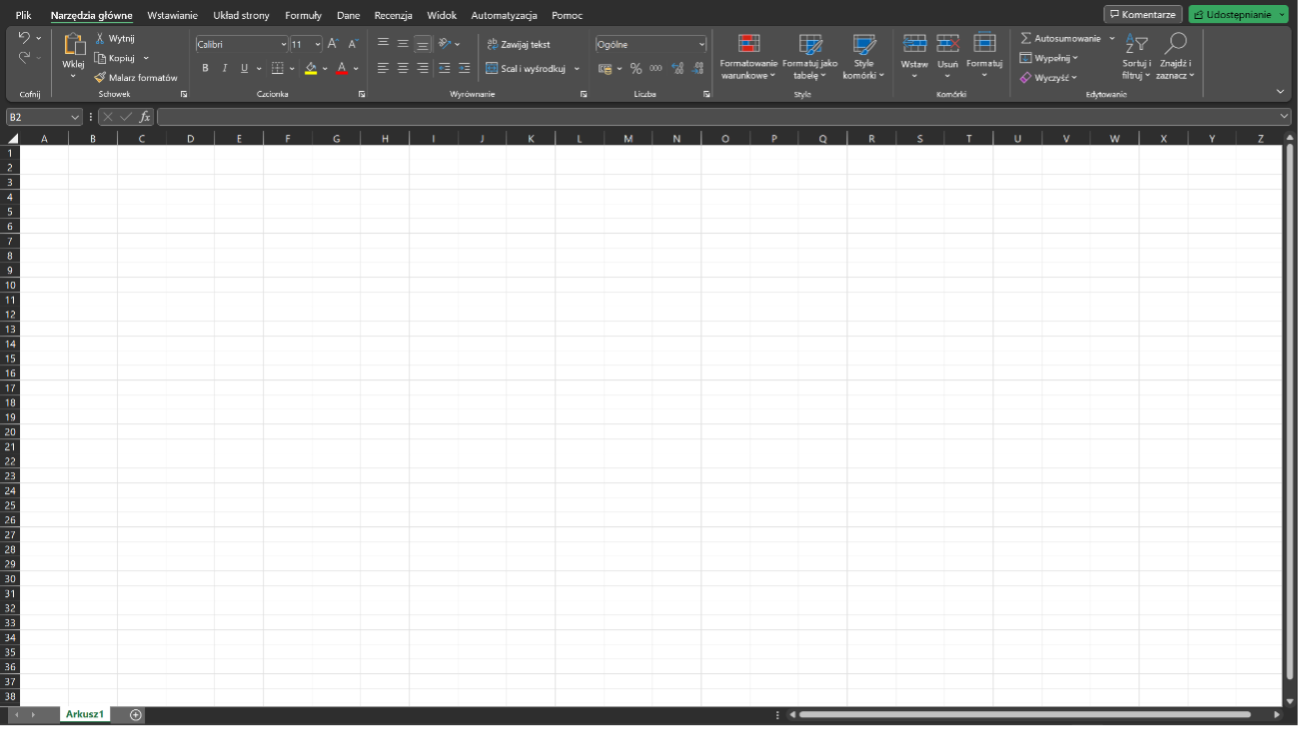
Źródło: Jakub Piskorowski
Karta Plik - zawiera między innymi odnośniki do ostatnio używanych skoroszytów, drukowania dokumentów, zapisywania i udostępniania plików.
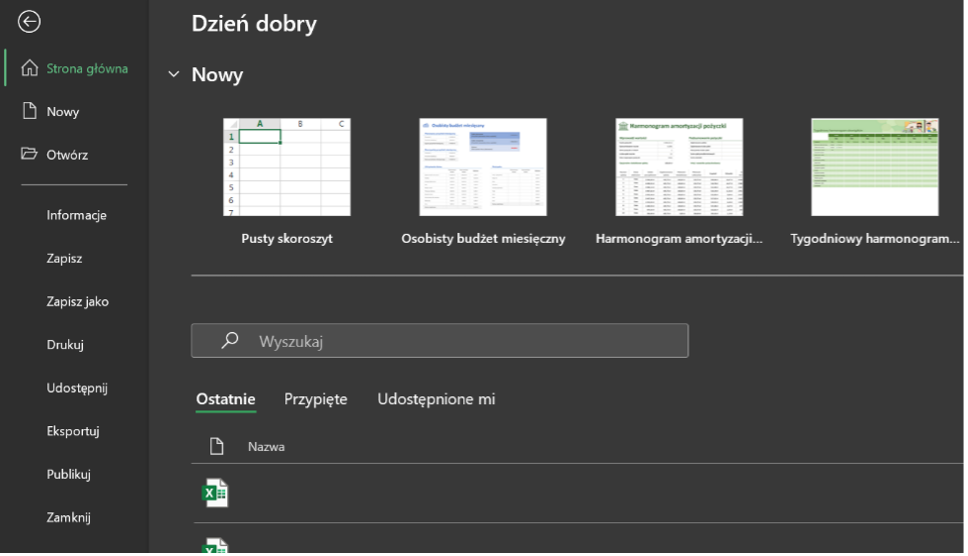
Źródło: Jakub Piskorowski
Karta Narzędzia główne - w tym miejscu znajdują się wszystkie podstawowe narzędzia niezbędne przy pracy nad arkuszem. Znajdziemy tutaj opcje formatowania tekstu (czcionki, jej kolor, rozmiar i wyrównanie), konfigurowania formatów liczb, formatowania tabel i komórek oraz znajdowania, filtrowania i sortowania danych zawartych w arkuszu.

Źródło: Jakub Piskorowski
Karta Wstawienie - za pomocą narzędzi zebranych w tej karcie możemy wstawić do arkusza tabele, ilustracje, dodatki pakietu Office, wykresy, wykresy przebiegu w czasie, filtry, linki, komentarze oraz symbole.

Źródło: Jakub Piskorowski
Karta Formuły - zawiera funkcje, które możemy użyć do obróbki danych. Mamy do dyspozycji wstawianie funkcji, bibliotekę funkcji, nazwy zdefiniowane, inspekcja formuł oraz obliczenia.

Źródło: Jakub Piskorowski
Karta Dane - tutaj możemy pobierać i odświeżać dane z zewnętrznych źródeł danych, obliczać wartości danych zawartych w skoroszycie, oraz sortować i filtrować je.

Źródło: Jakub Piskorowski
Karta Recenzja - tutaj znajdują się opcje sprawdzania dostępu oraz wyświetlania i edycji komentarzy.

Źródło: Jakub Piskorowski
Karta Widok - tutaj znajdują się opcje przełączania pomiędzy różnymi widokami arkusza danych.

Źródło: Jakub Piskorowski
Formatowanie komórki
Excel pozwala na formatowanie komórek tabeli na różne sposoby. Możliwe jest zmienianie czcionki, koloru, tła, wyrównania, dodawanie ramki itp. Formatowanie pozwala na lepszą czytelność i prezentację danych w tabeli. Można formatować pojedyncze komórki lub zaznaczone grupy komórek. Formatowanie można również zastosować przy użyciu formuł i formatek warunkowych.
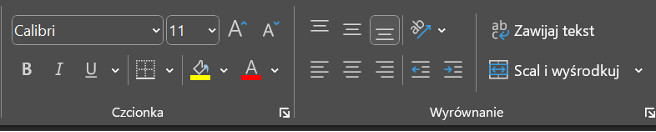
Źródło: Jakub Piskorowski
Na karcie Narzędzia główne w grupie Style znajdziesz opcję Style komórki, która umożliwia szybkie nadanie wybranym komórkom spójnego wyglądu. Do wyboru są gotowe, predefiniowane style obejmujące zestawy ustawień, takich jak rodzaj i rozmiar czcionki, kolor tła, obramowanie czy sposób wyświetlania liczb. Dzięki temu w prosty sposób można wyróżnić nagłówki, podsumowania czy ważne dane w arkuszu.
Korzystanie ze stylów pozwala:
zachować jednolity i estetyczny wygląd całego arkusza,
oszczędzić czas, eliminując konieczność ręcznego formatowania każdej komórki,
szybko dostosować wygląd dokumentu do celów prezentacyjnych lub wydruku.
W razie potrzeby użytkownik może także tworzyć własne style komórek, dopasowane do indywidualnych potrzeb.
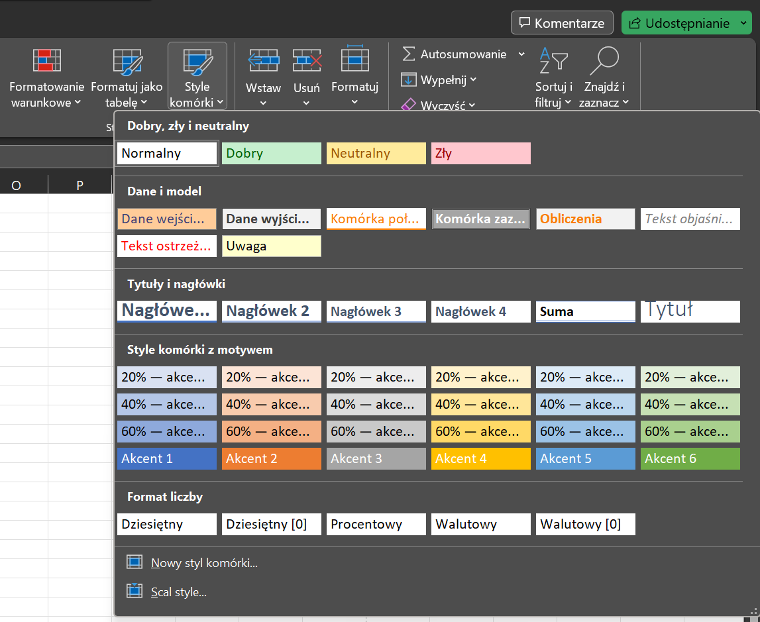
Źródło: Jakub Piskorowski
Formatowanie warunkowe
Formatowanie warunkowe pozwala automatycznie zmieniać wygląd komórek w zależności od zawartych w nich danych. W przypadku formatowania opartego na wartościach Excel analizuje liczby w wybranym zakresie, a następnie przypisuje im kolory zgodnie z określoną skalą. Najmniejsza wartość otrzymuje kolor oznaczający „początek” skali, największa – kolor „końcowy”, a wartości pośrednie są cieniowane proporcjonalnie.
Dostępne są m.in.:
skala dwukolorowa – gdzie wskazujemy kolor dla wartości minimalnej i maksymalnej,
skala trójkolorowa – w której dodatkowo można określić kolor dla wartości średniej.
Takie formatowanie ułatwia szybkie dostrzeżenie trendów, np. najwyższych i najniższych wyników, oraz porównanie danych w arkuszu bez konieczności tworzenia wykresów.
Poniżej została przedstawiona lista kroków do formatowania warunkowego:
Zaznaczamy dane, które chcemy sformatować.
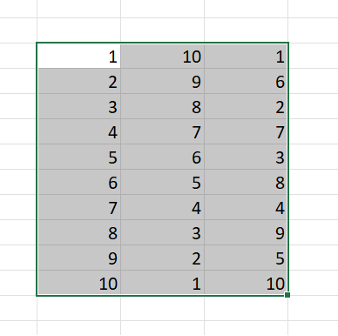
Źródło: Jakub Piskorowski
Wybieramy Narzędzia główne > Formatowanie warunkowe > Nowa reguła
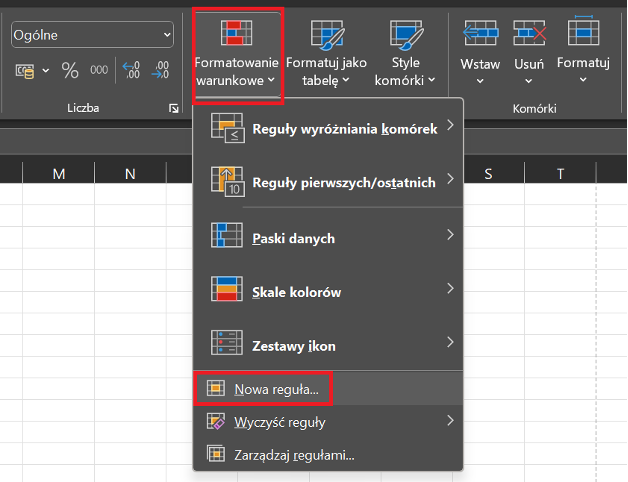
Źródło: Jakub Piskorowski
Wybieramy typ reguły: Formatuj wszystkie komórki na podstawie ich wartości.
Poniżej styl formatowania: Skala 2-kolorowa lub Skala 3-kolorowa
Możemy ustawić typ, wartość (opcjonalna), oraz kolor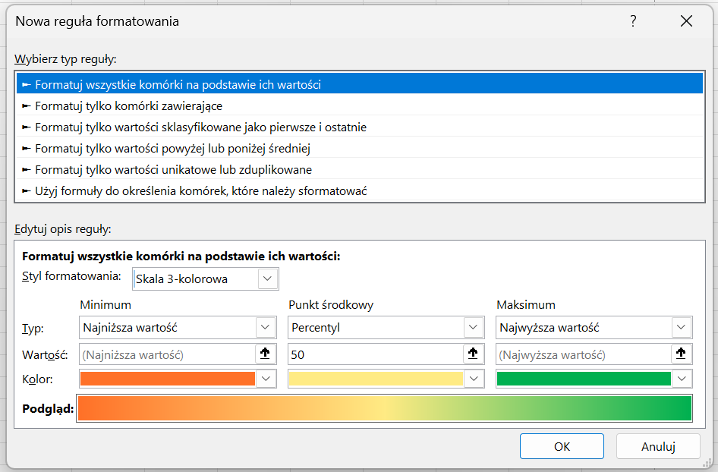
Źródło: Jakub Piskorowski
Po naciśnięciu OK nasze komórki zostaną sformatowane.
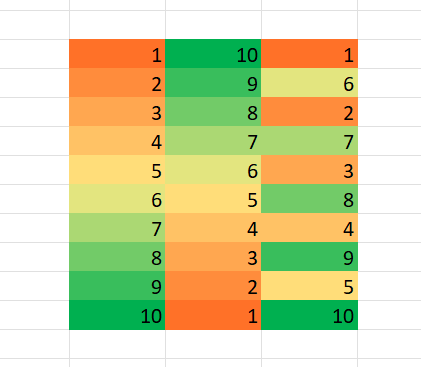
Źródło: Jakub Piskorowski
Formatowanie warunkowe w Excelu pozwala tworzyć reguły, które działają tylko dla określonych wartości. Dzięki temu można łatwo wyróżnić dane spełniające konkretne kryteria, np.:
liczby większe niż 7,
liczby mniejsze niż 3,
wartości mieszczące się w przedziale od 3 do 7,
liczby równe dokładnie 0,
a także wiele innych warunków, które możemy samodzielnie zdefiniować.
Zakres wartości można określić na dwa sposoby:
Na sztywno – wpisując konkretną wartość w trakcie tworzenia reguły.
Dynamicznie – odwołując się do komórek w arkuszu, z których Excel automatycznie pobiera granice przedziału.
Aby wskazać sposób wyróżniania takich komórek, należy kliknąć przycisk Formatuj… i ustawić wybrane opcje, np. kolor tła, czcionki, obramowanie czy styl liczby. Dzięki temu komórki spełniające warunki będą natychmiast wyróżnione, co ułatwia analizę danych.
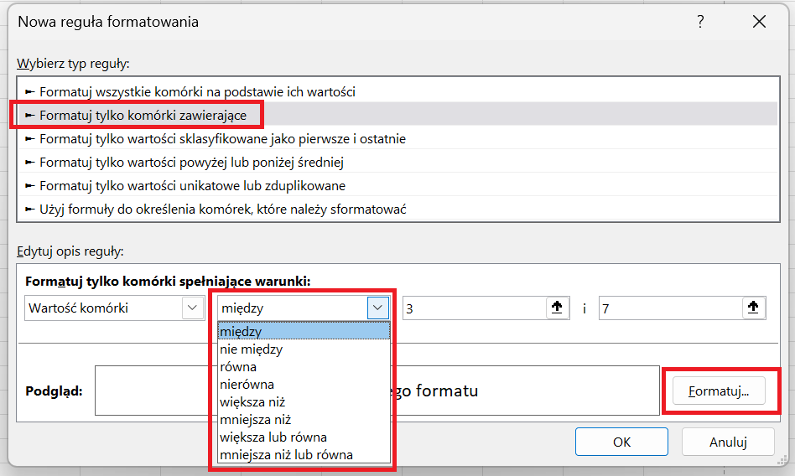
Źródło: Jakub Piskorowski
Formatowanie tabel
Tabele w Excelu są bardzo przydatnym narzędziem do porządkowania, analizy i wizualnego grupowania danych. Dzięki nim arkusz staje się bardziej czytelny, a dodatkowe funkcje, takie jak automatyczne filtrowanie czy możliwość szybkiego sortowania, znacznie ułatwiają pracę. W jednym arkuszu można utworzyć dowolną liczbę tabel, w zależności od potrzeb.
Aby utworzyć tabelę:
Zaznacz komórkę lub cały zakres danych, które chcesz sformatować.
Na karcie Narzędzia główne kliknij opcję Formatuj jako tabelę.
Wybierz jeden z dostępnych stylów tabeli (np. z kolorowymi nagłówkami, paskowanymi wierszami).
W wyświetlonym oknie dialogowym zaznacz opcję Moja tabela ma nagłówki, jeśli pierwszy wiersz zawiera nazwy kolumn. Następnie kliknij OK.
Po utworzeniu tabela zyskuje dodatkowe możliwości, takie jak:
szybkie filtrowanie i sortowanie danych w nagłówkach,
automatyczne rozszerzanie tabeli przy dodawaniu nowych wierszy lub kolumn,
możliwość korzystania z sum częściowych i sum końcowych,
wygodne stosowanie stylów i formatów ułatwiających analizę danych.
Dzięki tabelom w Excelu można więc nie tylko uporządkować dane, ale także łatwiej je analizować i prezentować.
Wiersz nagłówka - Tabela zawiera domyślnie wiersz nagłówka. Każda kolumna w tabeli ma funkcję filtrowania w wierszu nagłówka, umożliwiającą szybkie filtrowanie lub sortowanie danych w tabeli.
Sortowanie - możemy posortować dane tekstowe od A do Z lub od Z do A oraz dane liczbowe malejąco lub rosnąco.
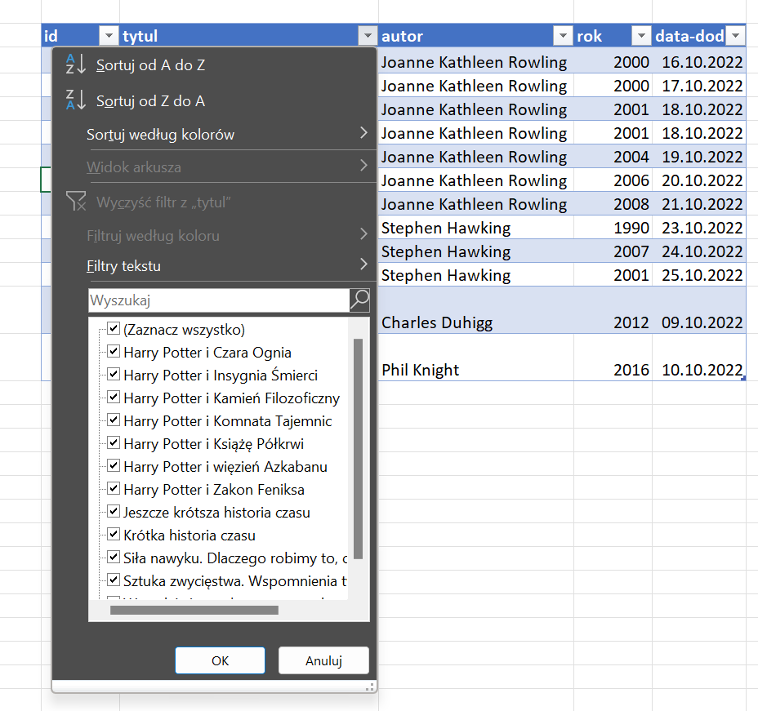
Źródło: Jakub Piskorowski
Filtrowanie – możemy filtrować tekst na kilka sposobów, rozwijając wiersz nagłówka > filtr tekstu > wybierając jedną z wielu. Sprawdzając czy wyraz: równa się, nie równa się, zaczyna się od, Kończy się na, zawiera, nie zawiera lub zastosować filtr niestandardowy. Tak samo sprawa wygląda w przypadku danych liczbowych, daty i innych typów danych.
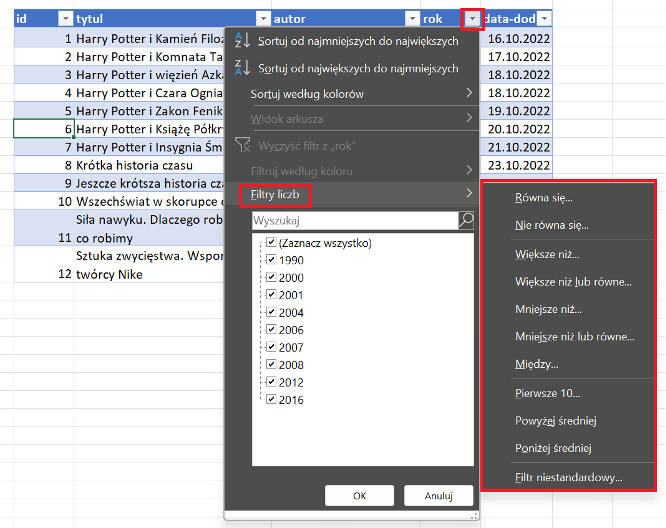
Źródło: Jakub Piskorowski
W zakładce Projekt tabeli, możemy również zmienić style tabeli.
Wiersz nagłówka - umożliwia włączenie lub wyłączenie wiersza nagłówka.
Wiersz sumy - Wiersz sumy znajduje się na końcu tabeli i zawiera sumy dla każdej kolumny.
Wiersze naprzemienne - Umożliwia odmienne formatowanie wierszy parzystych i nieparzystych.
Pierwsza kolumna - Umożliwia wyświetlanie specjalnego formatowania dla pierwszej kolumny tabeli.
Ostatnia kolumna - Umożliwia wyświetlanie specjalnego formatowania dla ostatniej kolumny tabeli.
Kolumny naprzemienne - Umożliwia odmienne formatowanie kolumn parzystych i nieparzystych.
Przycisk filtru - Umożliwia wyświetlanie przycisku filtru w wierszu nagłówka każdej kolumny.
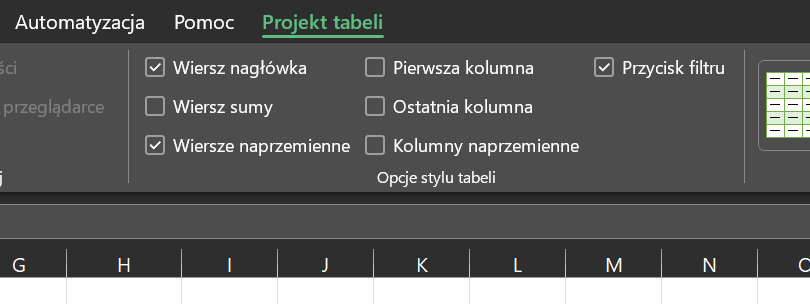
Źródło: Jakub Piskorowski
Tabela przestawna
Tabele przestawne to jedno z najpotężniejszych narzędzi Excela, które pozwala w szybki i elastyczny sposób podsumowywać oraz analizować duże zbiory danych. Dzięki nim można łatwo grupować informacje, obliczać sumy, średnie czy inne miary statystyczne, a także tworzyć raporty pod kątem różnych kryteriów. To świetne rozwiązanie, gdy chcemy spojrzeć na dane z różnych perspektyw bez konieczności ręcznego tworzenia skomplikowanych formuł.
Jak utworzyć tabelę przestawną?
Zaznacz zakres komórek, który chcesz analizować.
Wybierz kartę Wstawianie > Tabela przestawna.
W obszarze Wybierz dane, które chcesz analizować wskaż tabelę lub zakres.
Sprawdź, czy zaznaczony zakres danych jest poprawny.
W sekcji Wybierz, gdzie chcesz umieścić raport wybierz:
Nowy arkusz – aby tabela pojawiła się w osobnym arkuszu,
Istniejący arkusz – aby umieścić tabelę w wybranym miejscu bieżącego arkusza.
Kliknij OK.
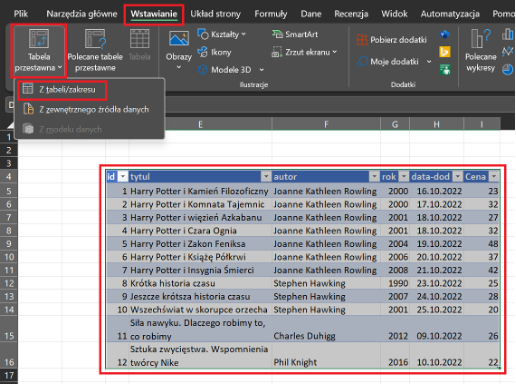
Źródło: Jakub Piskorowski
Po utworzeniu tabeli po prawej stronie pojawi się okienko pól tabeli przestawnej, w którym można przeciągać pola do odpowiednich obszarów:
Wiersze – aby grupować dane według wybranych kategorii,
Kolumny – aby wyświetlać porównania w układzie tabelarycznym,
Wartości – aby wykonywać obliczenia (np. suma, średnia, liczba elementów),
Filtry – aby ograniczyć zakres wyświetlanych danych.
Przykład
Załóżmy, że mamy listę książek z tytułem, autorem i ceną. W tabeli przestawnej możemy ustawić:
Autor w obszarze Wiersze,
Tytuł w obszarze Kolumny lub dodatkowo w Wierszach,
Cena w obszarze Wartości (domyślnie zostanie policzona suma).
W efekcie otrzymamy zestawienie sumy cen książek pogrupowanych według autora, co pozwoli szybko porównać dorobek poszczególnych twórców pod względem wartości.
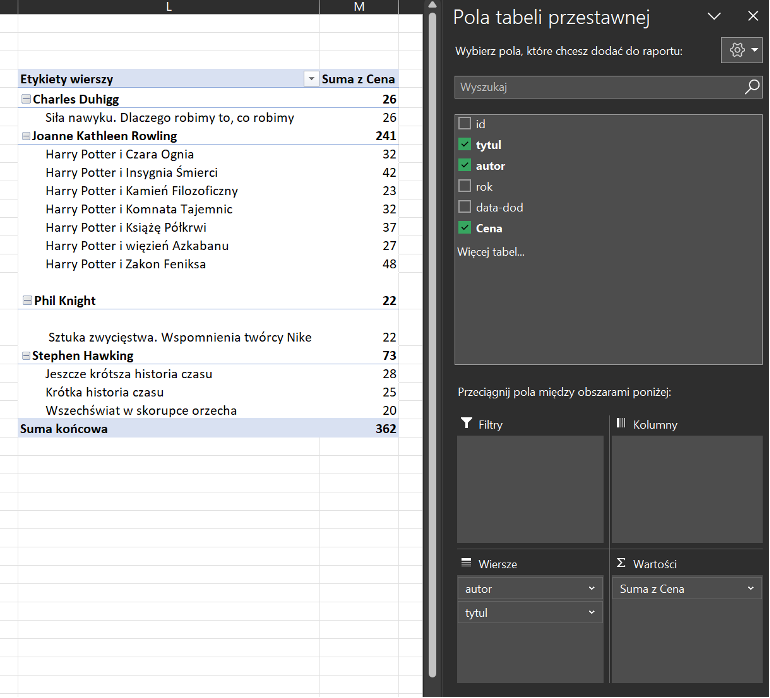
Źródło: Jakub Piskorowski
Importowanie danych z pliku
Program Excel umożliwia pracę nie tylko z plikami w formacie .xlsx, ale także z prostymi plikami tekstowymi (.txt) oraz plikami wartości rozdzielanych przecinkami (.csv). Takie pliki często pochodzą z baz danych, systemów księgowych, stron internetowych czy innych aplikacji, które eksportują dane w formie tekstowej.
Jeśli otworzymy plik .txt lub .csv bezpośrednio w Excelu, jego format ani rozszerzenie nie zostaną zmienione – dane zostaną wyświetlone w arkuszu w takiej postaci, w jakiej zostały zapisane, zwykle w jednej kolumnie. Aby jednak dane były czytelne i poprawnie rozdzielone do poszczególnych kolumn (np. imię, nazwisko, adres, cena), należy skorzystać z procesu importowania.
Import danych z pliku tekstowego/CSV krok po kroku:
Przejdź do zakładki Dane i wybierz opcję Z pliku tekstowego/CSV.
Wskaż plik, który chcesz zaimportować.
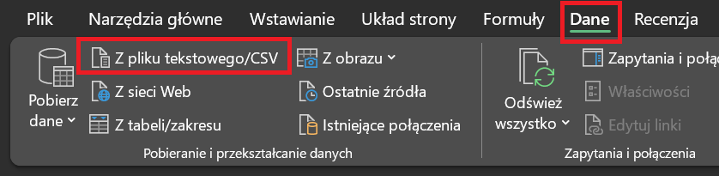
Źródło: Jakub Piskorowski
Pojawi się okno dialogowe, w którym można ustawić:
kodowanie znaków (np. UTF-8, Windows-1250), aby poprawnie wyświetlały się polskie znaki,
ogranicznik (np. przecinek, średnik, tabulator) – czyli znak, który oddziela poszczególne wartości w pliku,
opcję wykrywania typów danych, aby Excel automatycznie rozpoznał liczby, daty i tekst.
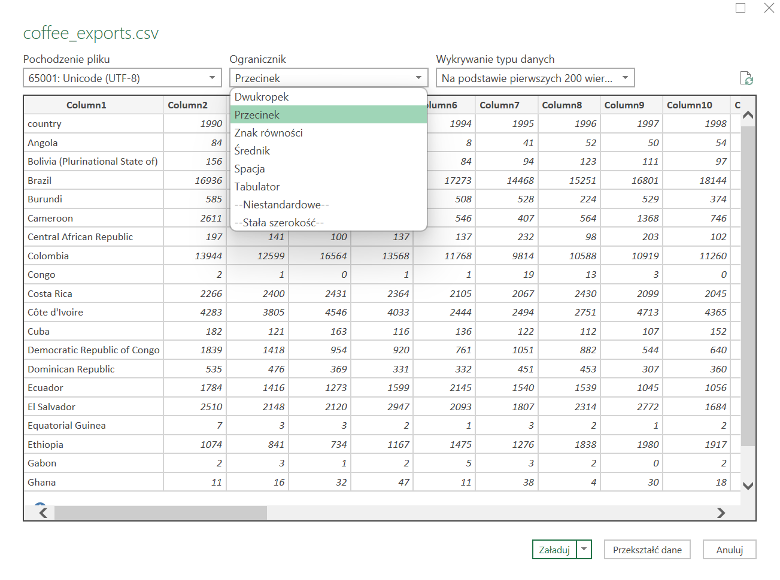
Źródło: Jakub Piskorowski
Jeśli plik zawiera nagłówki w pierwszym wierszu, kliknij przycisk Przekształć dane, aby otworzyć Edytor Power Query. Tam możesz dodatkowo dostosować wygląd tabeli i zaznaczyć opcję Użyj pierwszego wiersza jako nagłówków.
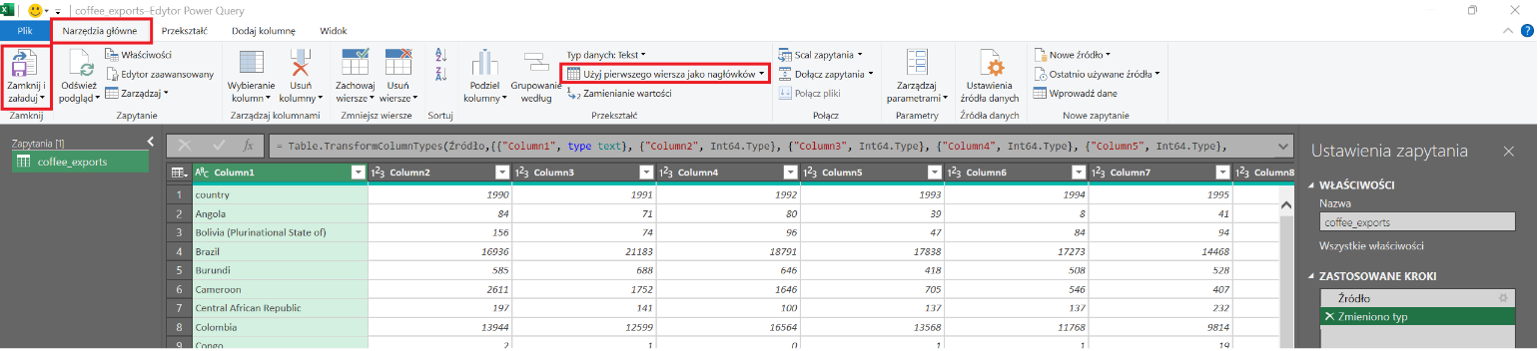
Źródło: Jakub Piskorowski
Po sprawdzeniu i ewentualnym dostosowaniu danych wybierz Zamknij i załaduj, aby wstawić je do Excela.
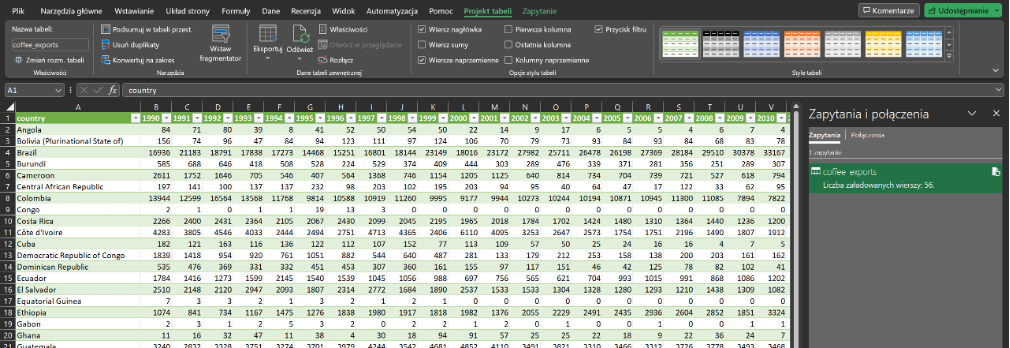
Źródło: Jakub Piskorowski
Dzięki tej metodzie każdy rekord z pliku .txt lub .csv zostanie umieszczony w osobnej kolumnie i wierszu, co znacznie ułatwia późniejszą analizę, filtrowanie i tworzenie raportów.
Tworzenie wykresów
Wykresy są niezwykle przydatnym narzędziem, które pozwala zamienić surowe liczby w czytelną i atrakcyjną wizualizację. Dzięki nim łatwiej dostrzec zależności, porównać wartości oraz zaprezentować wyniki w sposób zrozumiały dla odbiorców - zarówno podczas analizy danych, jak i w trakcie prezentacji.
Jak utworzyć wykres?
Zaznacz dane, które chcesz przedstawić graficznie.
Przejdź do zakładki Wstawianie i wybierz opcję Polecane wykresy lub od razu wskaż jeden z typów dostępnych w sekcji Wykresy (np. kolumnowy, liniowy, kołowy).
Wybierz interesujący Cię typ wykresu.
Kliknij OK, aby wstawić wykres do arkusza.
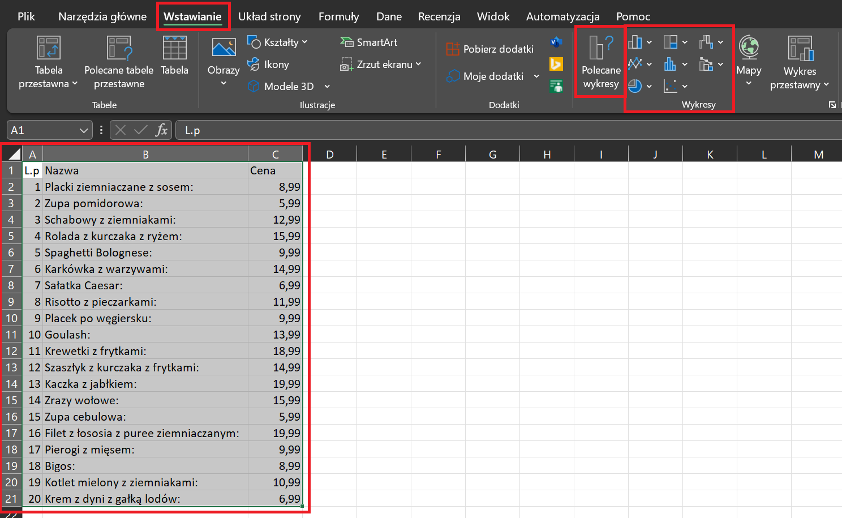
Źródło: Jakub Piskorowski
Po utworzeniu wykresu pojawią się dodatkowe karty narzędzi, takie jak Projekt wykresu czy Formatowanie, które umożliwiają:
zmianę stylu i kolorystyki wykresu,
dodanie elementów takich jak tytuły osi, etykiety danych, legenda,
szybkie przełączanie się między różnymi typami wykresów.
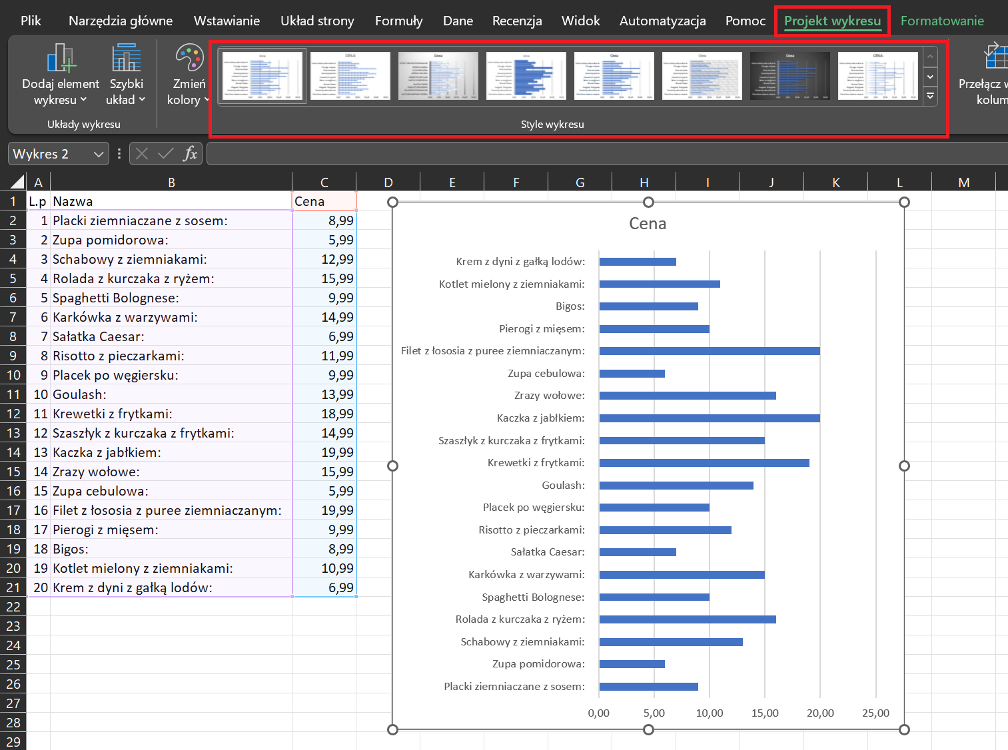
Źródło: Jakub Piskorowski
Dzięki odpowiednio dobranemu wykresowi można szybko wskazać najważniejsze informacje – np. porównać ceny produktów, sprawdzić trend sprzedaży w czasie czy zobaczyć udział procentowy poszczególnych kategorii w całości. Dane przedstawione w ten sposób są nie tylko bardziej czytelne, ale także skuteczniej przemawiają do odbiorcy.
Przygotowanie do druku - zapisanie jako PDF
Excel umożliwia elastyczne drukowanie danych – można wydrukować cały skoroszyt, pojedyncze arkusze, wybrany fragment arkusza lub nawet tylko jedną tabelę. Dzięki odpowiednim ustawieniom wydruk będzie czytelny i dopasowany do potrzeb, co jest szczególnie ważne przy dużych zestawach danych.
Oprócz standardowego drukowania istnieje także opcja drukowania do pliku (np. w formacie PDF), co pozwala zachować układ arkusza i przesłać go osobie korzystającej z innej drukarki lub systemu.
Drukowanie całego arkusza krok po kroku:
Zaznacz arkusz lub arkusze, które chcesz wydrukować.
Przejdź do Plik > Drukuj lub użyj skrótu CTRL + P.
Wybierz odpowiednią drukarkę i ustawienia, takie jak:
zakres wydruku (cały arkusz, wybrane strony lub zaznaczenie),
orientacja strony (pionowa lub pozioma),
rozmiar papieru (np. A4, A3),
skalowanie (np. dopasowanie arkusza do jednej strony lub do szerokości strony).
Kliknij Drukuj, aby wysłać dokument na drukarkę.
Przykład
Jeśli arkusz zawiera wiele kolumn i nie mieści się na jednej stronie, można zmienić orientację na poziomą oraz włączyć opcję Dopasuj arkusz do jednej strony, aby cały zestaw danych znalazł się w jednym czytelnym wydruku.
Takie ustawienia pomagają uniknąć sytuacji, w której dane „rozbijają się” na kilka stron i stają się nieczytelne.
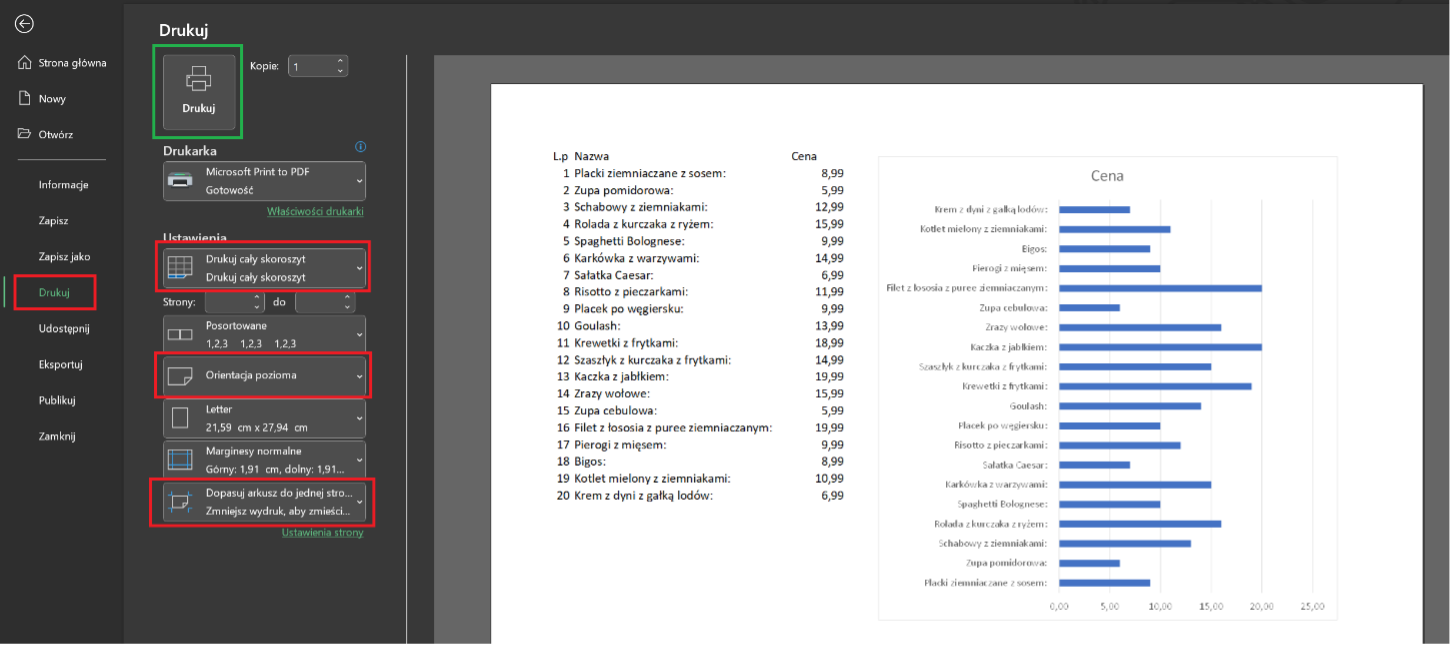
Źródło: Jakub Piskorowski
Drukowanie wykresu
Excel umożliwia także drukowanie pojedynczego wykresu bez konieczności drukowania całego arkusza. Wystarczy zaznaczyć wykres, który chcemy wydrukować, a następnie wybrać Plik > Drukuj. W ustawieniach należy wskazać opcję Drukuj zaznaczony wykres i zatwierdzić przyciskiem Drukuj. To rozwiązanie świetnie sprawdza się, gdy chcemy dołączyć wykres do raportu lub prezentacji w formie papierowej.
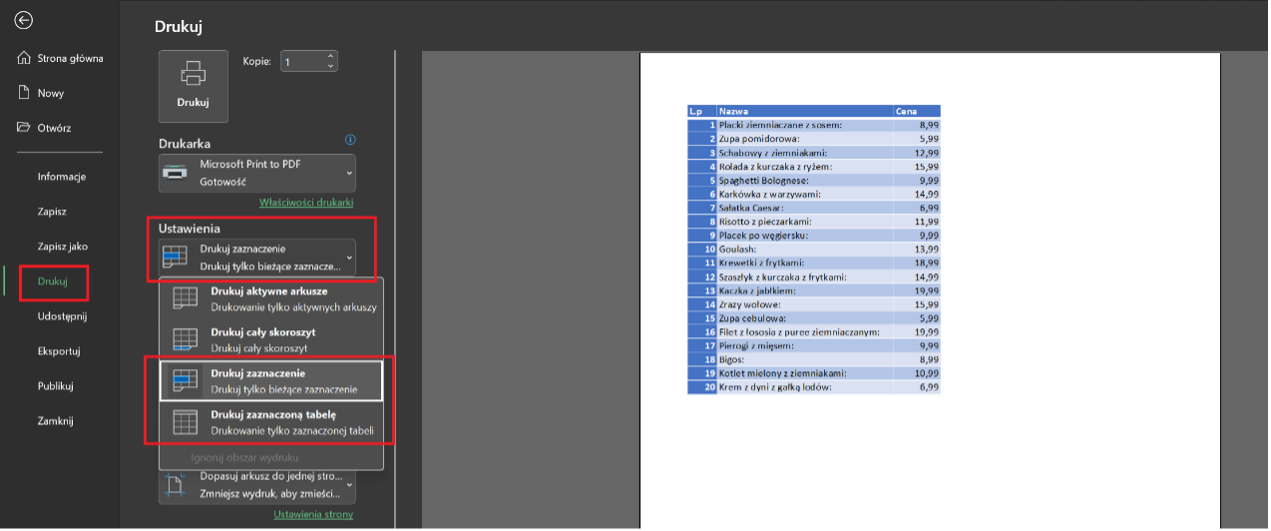
Źródło: Jakub Piskorowski
Drukowanie skoroszytu do pliku (PDF)
Czasami zamiast wysyłać dane do drukarki warto zapisać je w formie elektronicznej. W tym celu można skorzystać z opcji drukowania do pliku. Wystarczy:
Wejść w Plik > Drukuj.
W obszarze Drukarka wybrać opcję Drukuj do PDF.
(opcjonalnie) zaznaczyć opcję Drukuj do pliku.
Określić lokalizację, w której plik PDF ma zostać zapisany.
Tak zapisany skoroszyt zachowuje wygląd wydruku i może być łatwo przesyłany innym osobom lub przechowywany jako dokument archiwalny.
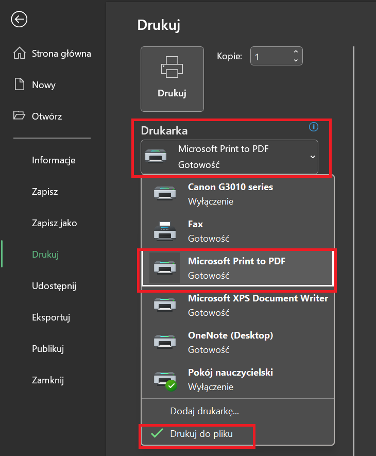
Źródło: Jakub Piskorowski
Zadania Microsoft Excel 1
1. Formatowanie warunkowe.
Stworzenie danych dotyczących sprzedaży:
Utwórz arkusz kalkulacyjny, w którym zapiszesz dane dotyczące sprzedaży produktów w różnych dniach tygodnia.
Uwzględnij sprzedaż minimum 4 różnych produktów.
Wprowadź dane sprzedaży dla każdego produktu w dniach od poniedziałku do niedzieli.
Układ tabeli, wiersze jako produkty, kolumny jako dni tygodnia.
Zastosowanie formatowania warunkowego:
Wybierz zakres danych dotyczących sprzedaży
Jeśli wartość komórki jest większa niż 10, ustaw kolor tła na zielony.
Jeśli wartość komórki jest równa lub mniejsza niż 10, ale większa niż 5, ustaw kolor tła na żółty.
Jeśli wartość komórki jest równa lub mniejsza niż 5, ustaw kolor tła na czerwony.
2. Tworzenie wykresów i diagramów.
Przygotowanie danych
Skorzystaj z danych dotyczących sprzedaży produktów w różnych dniach tygodnia, które stworzyłeś w poprzednim zadaniu.
Stworzenie wykresu słupkowego:
Wybierz cały zakres danych.
Przejdź do opcji wstawiania wykresów i wybierz wykres słupkowy (kolumnowy).
Upewnij się, że wykres przedstawia ilość sprzedanych produktów dla każdego dnia tygodnia.
Stworzenie wykresu punktowego:
Wybierz cały zakres danych.
Przejdź do opcji wstawiania wykresów i wybierz wykres punktowy.
Upewnij się, że wykres punktowy również przedstawia ilość sprzedanych produktów dla każdego dnia tygodnia, z odpowiednimi punktami dla każdego produktu.
3. Sortowanie i filtrowanie danych.
Przygotowanie danych
Utwórz arkusz kalkulacyjny z danymi dotyczącymi ceny i ilości minimum 10 różnych produktów.
Dane powinny zawierać kolumny takie jak: Produkt, Cena, Ilość.
Formatowanie jako tabela:
Zaznacz cały zakres danych.
Sformatuj dane jako tabelę, wybierając odpowiednią opcję w menu arkusza kalkulacyjnego
Sortowanie i filtrowanie:
Po sformatowaniu danych jako tabeli, powinny pojawić się strzałki sortowania i filtrowania w nagłówkach kolumn.
Zastosuj sortowanie rosnące lub malejące na kolumnie Cena.